WPS文字2013通过域代码和公式编辑器来完成分式和根式的输入
使用WPS文字进行编辑与排版时偶尔会输入一些诸如分式或根式之类的,你说这文字还好输入可要碰到一些分式或根式那该如何输入呢?想必这个问题很多的新手朋友们都会遇到吧,那么你们是怎么处理的呢?是从其他的地方拷贝还是有什么特殊的方法,如果实在没有的话,那么本文就为大家介绍两个,一个是域代码一个是公式编辑器。单击菜单栏--插入--公式,会弹出公式编辑器、域代码按Ctrl+F9键会出现一组大括号在其中输入eq f(3,4),至于输入过程中的一些细节还请详看本文。
什么是域代码?
域是Word中的一种特殊命令,它由花括号、域名(域代码)及选项开关构成。域代码类似于公式,域选项并关是特殊指令,在域中可触发特定的操作。常见的有分数F、根号R、重叠O、数组A、括号B、平移D、积分I、列表L、上下标S、框X这么10种特殊指令。
分式的输入
方法一:利用域代码
①首先启动WPS文字2013,在文档空白处按下Ctrl+F9键,会出现一组大括号,然后在括号中输入:eq f(3,4) 大家要注意公式是要在英文半角状态下输入的,大括号也不能手工输入,否则会无法得到正确的结果。f的意思是fraction,也就是分式的英文单词。
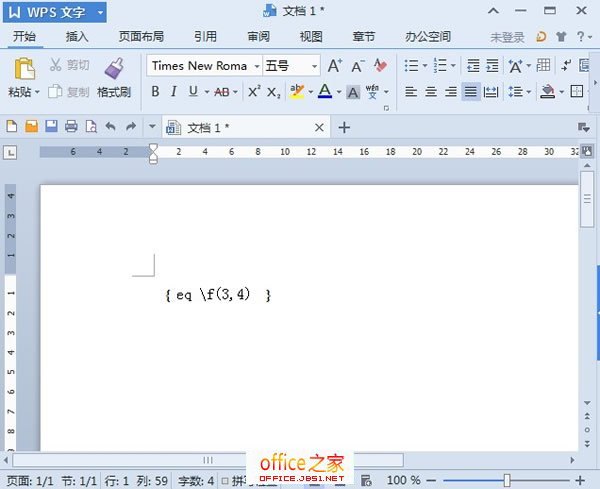
②输入完毕,右击从弹出的右键菜单中选择切换域代码,也可以选中之后按下Shift+F9键。
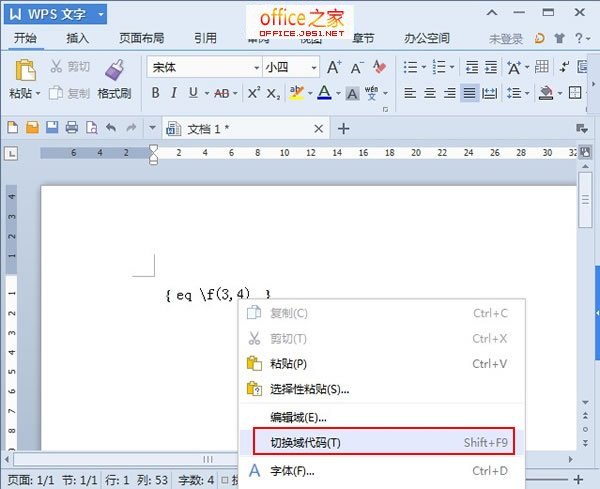
③得到我们想要的结果四分之三。
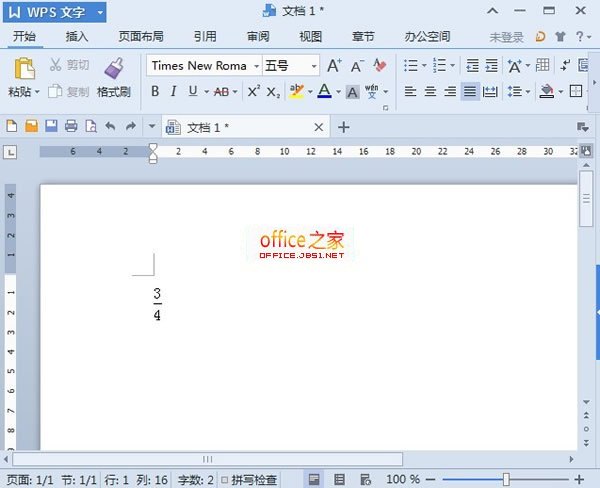
方法二:通过公式编辑器来输入
①打开WPS文字,单击菜单栏--插入--公式,会弹出公式编辑器。如下图所示。
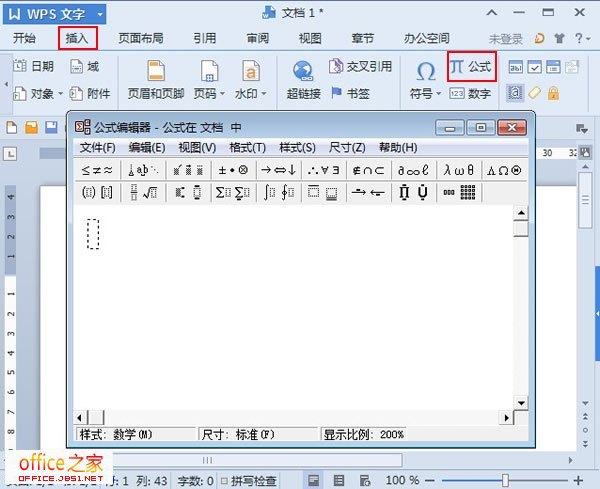
②我们在公式编辑器中,单击根式和分式功能组,选择一种分式类型。
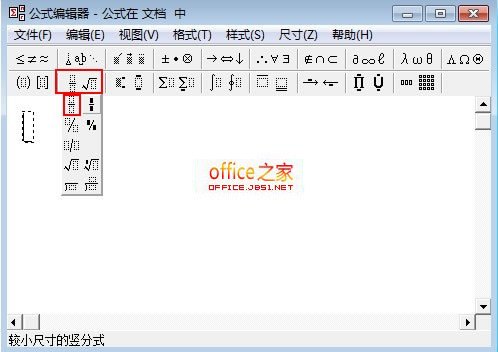
③选择完毕,直接单击相应的小矩形,输入数字即可。

④那么我们怎么把输入好的分式插入到文本中去呢?直接关闭公式编辑器就行了。
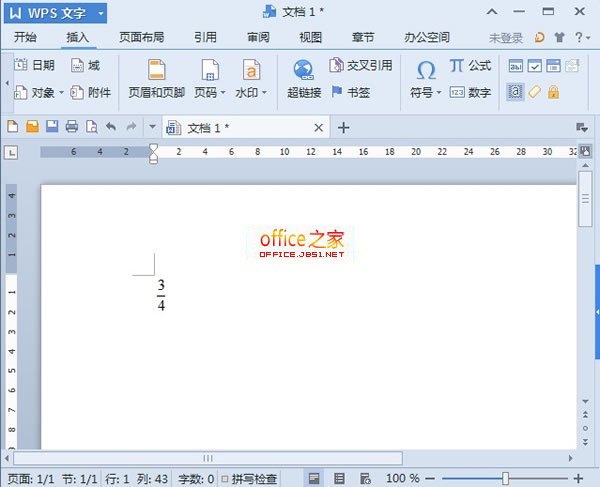
根式的输入
方法一:利用域代码
①与上文分式的输入方法类似,值需要修改下代码即可,eq r(3,4) r是radical,根式的意思。如果我们想要输入平方根,则代码括号中的第一个参数可以省去,但是之间的逗号不能省,例如 eq r(,4) 对应的结果就是根号4.
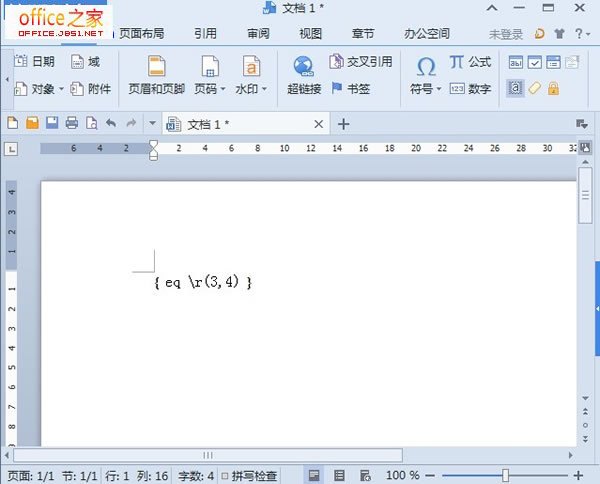
②右击,切换域代码,或者选中按下Shift+F9键,就能显示出根式了。
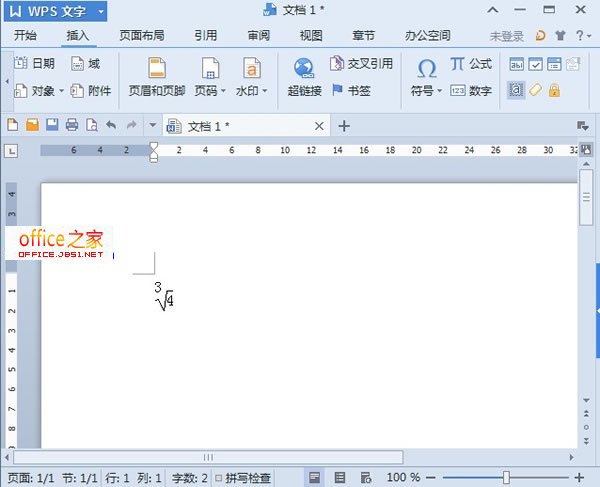
方法二:公式编辑器
①与之前介绍的一样,稍微不同的就是选择根式模版,如下图所示。
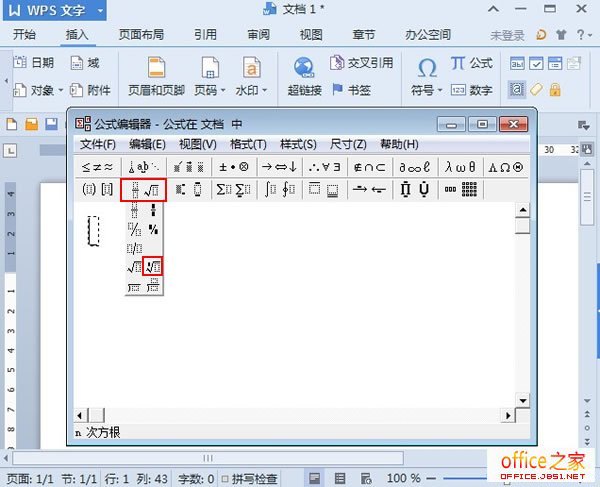
②输入对应的数字,这样根式也就输入完成了。
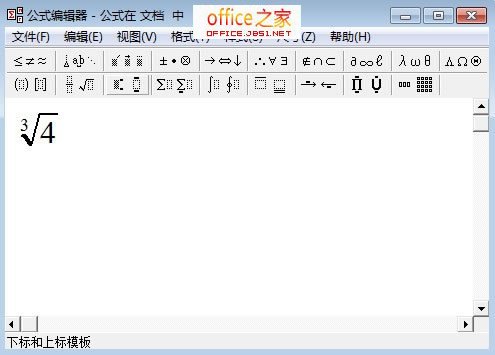
知识扩展
我们已经介绍了分式和根式的输入方法,下面,我们可以将其联合起来使用,例如,输入的域代码为: eq f(r(3,4),2) 我们可以从下图中看到结果,这与数学运算法则类似,从内到外,大家可以举一反三,组合出更多的搭配。
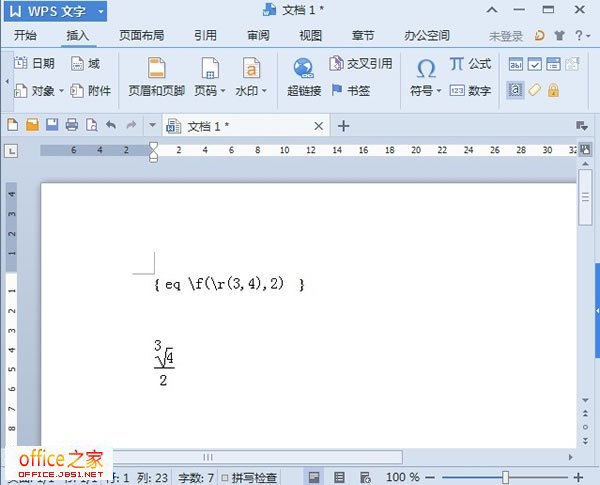
推荐阅读:Word中分数怎么打出来?
版权声明:
本站所有文章和图片均来自用户分享和网络收集,文章和图片版权归原作者及原出处所有,仅供学习与参考,请勿用于商业用途,如果损害了您的权利,请联系网站客服处理。









